इंस्टाग्राम पर ड्राफ्ट कैसे सेव करें, एक्सेस करें या डिलीट करें
अनेक वस्तुओं का संग्रह / / August 05, 2023
इंस्टाग्राम आपकी सामग्री और रचनात्मकता के लिए दर्शकों की तलाश करने के लिए एक बेहतरीन जगह है। क्या आप जानते हैं कि आप पोस्ट, रील और कहानियां बना सकते हैं और उन्हें बाद में वापस आकर प्रकाशित करने के लिए ड्राफ्ट के तहत सहेज सकते हैं? इस लेख में, हम आपको आपके iPhone और Android डिवाइस पर Instagram ड्राफ्ट सुविधा का सर्वोत्तम उपयोग करने के सभी तरीके दिखाएंगे।
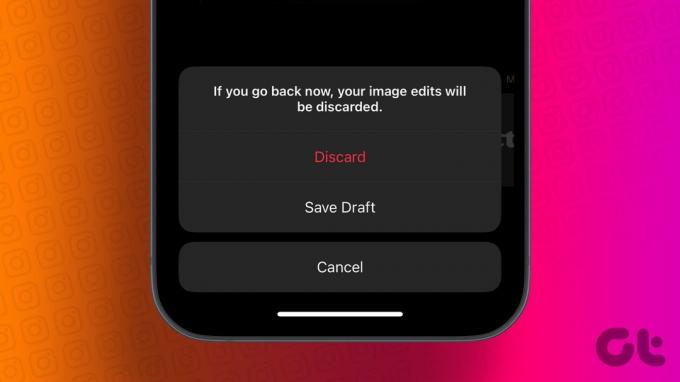
यह फीचर आपके लिए फायदेमंद है इंस्टाग्राम पर नियमित रूप से सामग्री पोस्ट करें. यदि आप अपनी सामग्री पर सर्वोत्तम संपादन और सुविधाओं का उपयोग करना चाहते हैं, तो आप इस प्रक्रिया में जल्दबाजी नहीं करना चाहेंगे। इसलिए, आप पहले ही पोस्ट को संपादित कर सकते हैं, ड्राफ्ट को सहेज सकते हैं और उसकी समीक्षा करने के बाद उसे प्रकाशित कर सकते हैं। चरण Android और iOS उपकरणों के लिए समान हैं।
हालाँकि, ध्यान रखें कि इंस्टाग्राम ड्राफ्ट सात दिनों के बाद स्वचालित रूप से हटा दिए जाते हैं। इसलिए, आप ड्राफ्ट बनाने के केवल सात दिनों के भीतर ही उस तक पहुंच सकते हैं और उसे प्रकाशित कर सकते हैं।
इंस्टाग्राम पोस्ट के लिए ड्राफ्ट का उपयोग कैसे करें
यहां बताया गया है कि आप इंस्टाग्राम ऐप पर पोस्ट के लिए ड्राफ्ट कैसे सहेज सकते हैं, एक्सेस कर सकते हैं, प्रकाशित कर सकते हैं या हटा सकते हैं। आइए देखें कि ड्राफ्ट कैसे बनाया जाता है।
पोस्ट के लिए एक ड्राफ्ट बनाएं
स्टेप 1: नई पोस्ट बनाने के लिए इंस्टाग्राम खोलें और प्लस आइकन पर टैप करें।
चरण दो: पोस्ट पर टैप करें.

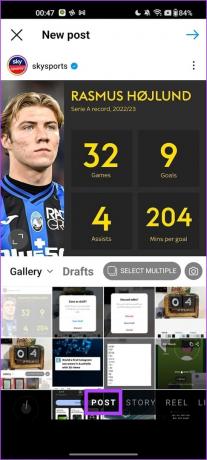
चरण 3: वे सभी चित्र चुनें जिन्हें आप पोस्ट करना चाहते हैं।
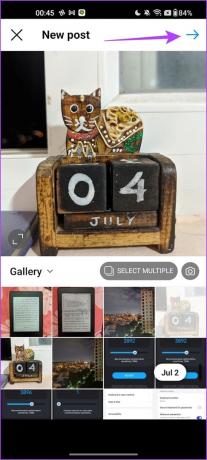
चरण 4: यदि आप चाहें तो संपादन करें और ऊपर बाईं ओर बाईं ओर वाले तीर पर टैप करें।
चरण 5: सेव ड्राफ्ट पर टैप करें।

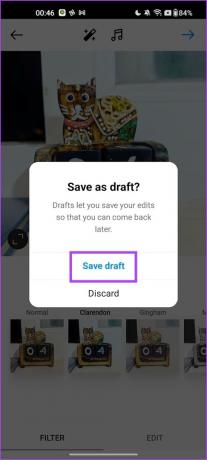
ड्राफ्ट से एक पोस्ट ढूंढें और प्रकाशित करें
एक बार जब आपका ड्राफ्ट सहेज लिया जाता है, तो आप नीचे दिए गए चरणों का पालन करके इसे पोस्ट के रूप में एक्सेस या प्रकाशित कर सकते हैं।
स्टेप 1: इंस्टाग्राम ऐप खोलें और प्लस आइकन पर टैप करें।
चरण दो: पोस्ट पर टैप करें और ड्राफ्ट चुनें।


चरण 3: ड्राफ्ट का चयन करें और अपनी इच्छानुसार कोई भी संपादन करें। एक बार हो जाने पर, आप इसे पोस्ट के रूप में प्रकाशित कर सकते हैं।
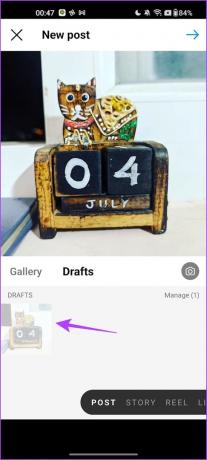
इंस्टाग्राम पोस्ट ड्राफ्ट को कैसे डिलीट करें
इंस्टाग्राम पोस्ट के लिए ड्राफ्ट को हटाने का तरीका यहां बताया गया है। आपको सबसे पहले पिछले अनुभाग के चरणों से ड्राफ्ट अनुभाग को खोलना होगा।
स्टेप 1: इंस्टाग्राम ऐप खोलें और प्लस आइकन पर टैप करें।
चरण दो: पोस्ट पर टैप करें और ड्राफ्ट चुनें। अब, मैनेज पर टैप करें।
चरण 3: संपादन आइकन पर टैप करें.
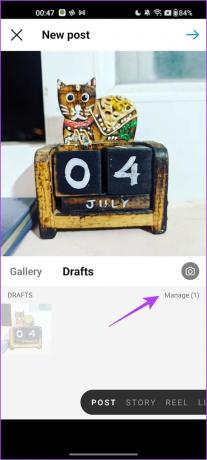
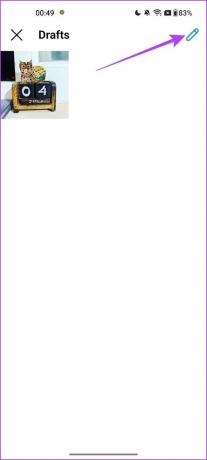
चरण 4: वह ड्राफ्ट चुनें जिसे आप छोड़ना चाहते हैं और चेक मार्क पर टैप करें।
चरण 5: ड्राफ्ट को हटाने के लिए त्यागें पर टैप करें।
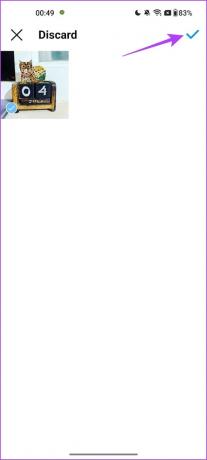

इंस्टाग्राम स्टोरीज़ के लिए ड्राफ्ट का उपयोग कैसे करें
यहां ड्राफ्ट बनाने, उपयोग करने और हटाने का तरीका बताया गया है इंस्टाग्राम स्टोरी.
स्टोरी के लिए इंस्टाग्राम ड्राफ्ट सेव करें
स्टेप 1: नई कहानी जोड़ने के लिए इंस्टाग्राम ऐप खोलें और प्लस आइकन पर टैप करें।
चरण दो: कहानी चुनें.


चरण 3: एक चित्र अपलोड करें. एक बार जब आप संपादन कर लें, तो ड्राफ्ट को सहेजने के लिए बाईं ओर वाले तीर पर टैप करें।
चरण 4: सेव ड्राफ्ट पर टैप करें। इतना ही!

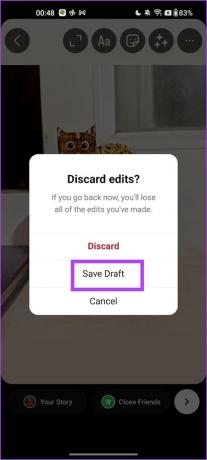
अपने इंस्टाग्राम ड्राफ्ट तक पहुंचें
यहां बताया गया है कि आप इंस्टाग्राम के ड्राफ्ट सेक्शन से अपनी कहानी कैसे एक्सेस और प्रकाशित कर सकते हैं।
स्टेप 1: नई कहानी जोड़ने के लिए इंस्टाग्राम ऐप खोलें और प्लस आइकन पर टैप करें।
चरण दो: कहानी चुनें.
चरण 3: गैलरी खोलें, और ड्राफ्ट पर टैप करें।
चरण 4: वह ड्राफ्ट चुनें जिसे आप पोस्ट करना चाहते हैं और इसे कहानी के रूप में प्रकाशित करें।
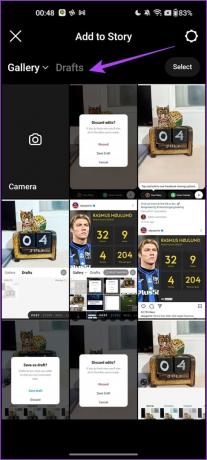

इंस्टाग्राम स्टोरी ड्राफ्ट हटाएं
यदि आप इंस्टाग्राम स्टोरी के सहेजे गए ड्राफ्ट को हटाना चाहते हैं, तो यहां बताया गया है कि यह कैसे करना है।
स्टेप 1: अपने इंस्टाग्राम ऐप पर सेव की गई स्टोरी ड्राफ्ट खोलें और बाईं ओर वाले तीर आइकन पर टैप करें।
चरण दो: डिलीट ड्राफ्ट पर टैप करें।


इंस्टाग्राम रील्स के लिए ड्राफ्ट का उपयोग कैसे करें
जब रील्स की बात आती है तो इंस्टाग्राम पर ड्राफ्ट फीचर सबसे उपयोगी होता है। रील्स आपके रचनात्मक सर्वोत्तम इनपुट के लिए एक बेहतरीन सामग्री रूप है, इसलिए आप चलते-फिरते रीलों के लिए फुटेज कैप्चर कर सकते हैं और फिर उन्हें बाद में संपादित करने के लिए ड्राफ्ट के रूप में सहेज सकते हैं। यहां बताया गया है कि आप इंस्टाग्राम पर रील्स के लिए ड्राफ्ट कैसे बना सकते हैं, प्रकाशित कर सकते हैं और हटा सकते हैं।
यह भी पढ़ें: इंस्टाग्राम के बिल्ट-इन एडिटर का उपयोग करके रीलों को कैसे संपादित करें
इंस्टाग्राम रील के लिए ड्राफ्ट कैसे बनाएं
एक बार जब आप रील के लिए सभी संपादन कर लेते हैं और जैसे ही आप इसे प्रकाशित करते हैं, तो आपको रील को ड्राफ्ट के रूप में सहेजने का विकल्प मिलेगा। ऐसा करने के लिए सेव ड्राफ्ट पर टैप करें।

ड्राफ्ट से रील कैसे खोजें और प्रकाशित करें
अब, हम देखेंगे कि सहेजे गए ड्राफ्ट को कैसे ढूंढें और उसे प्रकाशित करें।
स्टेप 1: इंस्टाग्राम ऐप में, नई रील प्रकाशित करने के लिए प्लस आइकन पर टैप करें।
चरण दो: रील पर टैप करें और ड्राफ्ट चुनें।

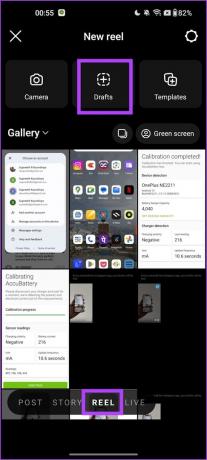
चरण 3: इसे अपने फ़ीड पर प्रकाशित करने के लिए ड्राफ्ट से रील का चयन करें।
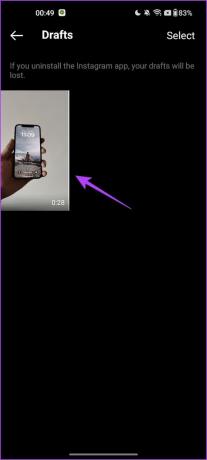
इंस्टाग्राम रील्स ड्राफ्ट को कैसे डिलीट करें
ड्राफ्ट हटाने के लिए, सहेजे गए ड्राफ्ट खोलें और ऊपरी दाएं कोने में चयन बटन पर टैप करें। फिर, उन सभी ड्राफ्ट का चयन करें जिन्हें आप हटाना चाहते हैं और त्यागें पर टैप करें।
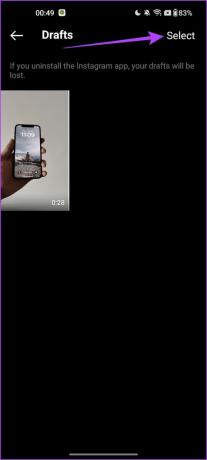

इंस्टाग्राम पर ड्राफ्ट बनाने, एक्सेस करने, प्रकाशित करने और डिलीट करने के तरीके के बारे में आपको यह जानने की जरूरत है। यदि आपके कोई और प्रश्न हैं, तो FAQ अनुभाग देखें।
इंस्टाग्राम ड्राफ्ट पर अक्सर पूछे जाने वाले प्रश्न
नहीं, आप इंस्टाग्राम पर हटाए गए ड्राफ्ट को पुनर्प्राप्त नहीं कर सकते।
आप कहानी, पोस्ट या रील को अपनी गैलरी/स्टोरेज में सहेज सकते हैं और फिर ड्राफ्ट साझा कर सकते हैं।
इंस्टाग्राम पर ड्राफ्ट बनाने की कोई सीमा नहीं है।
अपने संपादनों को किसी और दिन के लिए सहेजें
हमें उम्मीद है कि यह लेख आपको इंस्टाग्राम पर सामग्री के लिए ड्राफ्ट बनाने में मदद करेगा। विभिन्न संपादन विकल्पों को आज़माने और उनकी गहन समीक्षा करने के लिए ड्राफ्ट बनाना बेहद मददगार है ताकि आप अपने अनुयायियों के लिए केवल उच्च-गुणवत्ता वाली सामग्री प्रकाशित करें!
अंतिम अद्यतन 03 अगस्त, 2023 को किया गया
उपरोक्त लेख में संबद्ध लिंक हो सकते हैं जो गाइडिंग टेक का समर्थन करने में सहायता करते हैं। हालाँकि, यह हमारी संपादकीय अखंडता को प्रभावित नहीं करता है। सामग्री निष्पक्ष और प्रामाणिक रहती है।



